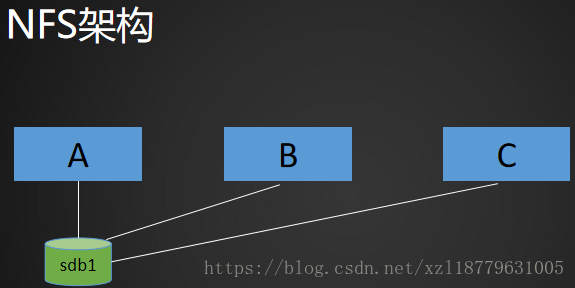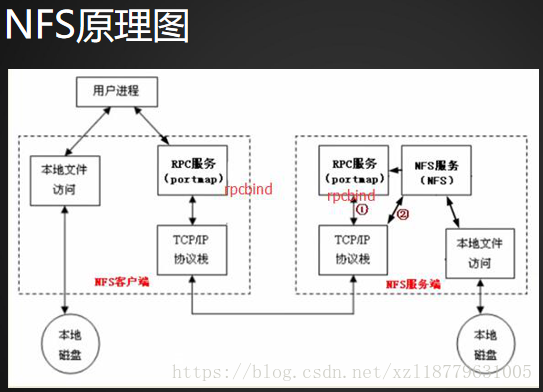NFS和FTP服務的搭建和配置
NFS服務的搭建和配置
一、NFS介紹
- NFS是Network File System的縮寫
- NFS最早由Sun公司開發,分2,3,4三個版本,2和3由Sun起草開發,4.0開始Netapp公司參與並主導開發,最新為4.1版本
- NFS資料傳輸基於RPC協議,RPC為Remote Procedure Call的簡寫。
- NFS應用場景是:A,B,C三臺機器上需要保證被訪問到的檔案是一樣的,A共享資料出來,B和C分別去掛載A共享的資料目錄,從而B和C訪問到的資料和A上的一致
- 通過使用NFS,使用者和程式可以像訪問本地檔案一樣訪問遠端系統上的檔案。
二、NFS服務端安裝配置
在CentOS上使用NFS服務需要安裝兩個包(nfs-utils和rpcbind),使用yum安裝nfs-utils時會一併安裝rpcbind。
[[email protected] ~]# yum install -y nfs-utilsCentOS 6之前的版本都是安裝portmap包,從CentOS開始,改為安裝rpcbind包了。
配置NFS,需要編輯配置檔案 /etc/exports。
- 首先修改配置檔案(預設該檔案為空):
[[email protected] ~]# vim /etc/exports //寫入下面內容 /home/nfstestdir 192.168.100.0/24(rw,sync,all_squash,anonuid=1000,anongid=1000)
上面配置檔案就一行,分為三部分:
1.本地要共享出去的目錄
2.允許訪問的主機(可以是一個IP,也可以是IP段)
3.小括號裡面是一些許可權選項
rw:表示讀/寫
ro:表示只讀
sync:同步模式,表示記憶體中的資料實時寫入磁碟
async:非同步模式,表示記憶體中的資料定期寫入磁碟
no_root_squash:加上該選項後,root使用者就會對共享的目錄擁有最高許可權,像操作本機的目錄一樣
root_squash:與上面對應,表示root使用者對共享目錄的許可權不高,只有普通使用者的許可權
all_squash:表示不管使用NFS的使用者是誰,其身份都被限定為一個指定的普通使用者身份
anonuid/anongid:必須和root_squash以及all_squash選項一同使用,用於指定使用NFS的使用者被限定後的uid和gid,前提是本機的/etc/passwd中存在相應的uid和gid
- 建立相關目錄並啟動NFS服務:
[[email protected] ~]# vim /etc/exports
[[email protected] ~]# mkdir /home/nfstestdir
[[email protected] ~]# systemctl start rpcbind //啟動NFS服務之前,要先啟動rpcbind服務
[[email protected] ~]# ps aux |grep rpc
rpc 2487 0.0 0.0 65000 1416 ? Ss 20:36 0:00 /sbin/rpcbind -w
rpcuser 2506 0.0 0.0 42420 1756 ? Ss 20:36 0:00 /usr/sbin/rpc.statd
root 2507 0.0 0.0 0 0 ? S< 20:36 0:00 [rpciod]
root 2513 0.0 0.0 19360 404 ? Ss 20:36 0:00 /usr/sbin/rpc.idmapd
root 2526 0.0 0.0 42608 940 ? Ss 20:36 0:00 /usr/sbin/rpc.mountd
root 2600 0.0 0.0 112720 984 pts/0 S+ 20:45 0:00 grep --color=auto rpc
[[email protected] ~]# systemctl start nfs
[[email protected] ~]# ps aux |grep nfs
root 2536 0.0 0.0 0 0 ? S< 20:36 0:00 [nfsd4_callbacks]
root 2542 0.0 0.0 0 0 ? S 20:36 0:00 [nfsd]
root 2543 0.0 0.0 0 0 ? S 20:36 0:00 [nfsd]
root 2544 0.0 0.0 0 0 ? S 20:36 0:00 [nfsd]
root 2545 0.0 0.0 0 0 ? S 20:36 0:00 [nfsd]
root 2546 0.0 0.0 0 0 ? S 20:36 0:00 [nfsd]
root 2547 0.0 0.0 0 0 ? S 20:36 0:00 [nfsd]
root 2548 0.0 0.0 0 0 ? S 20:36 0:00 [nfsd]
root 2549 0.0 0.0 0 0 ? S 20:36 0:00 [nfsd]
root 2602 0.0 0.0 112720 984 pts/0 R+ 20:46 0:00 grep --color=auto nfs
[[email protected] ~]# systemctl enable rpcbind //加入開機啟動
[[email protected] ~]# systemctl enable nfs
Created symlink from /etc/systemd/system/multi-user.target.wants/nfs-server.service to /usr/lib/systemd/system/nfs-server.service.三、客戶端掛載
在掛載NFS之前,客戶端也需要安裝nfs-utils工具。
- 先在客戶端檢視服務端共享了哪些目錄:
[[email protected] ~]# yum install -y nfs-utils
[[email protected] ~]# showmount -e 192.168.100.140 //使用命令 showmount -e IP 就可以檢視NFS的共享情況
clnt_create: RPC: Port mapper failure - Unable to receive: errno 113 (No route to host) //這裡有報錯,113埠不通,防火牆導致
[[email protected] ~]# systemctl stop firewalld //這一步在服務端操作,關掉防火牆,最好也關掉SElinux
[[email protected] ~]# showmount -e 192.168.100.140 //這一步在客戶端操作,再次檢視服務端NFS的共享情況
Export list for 192.168.100.140:
/home/nfstestdir 192.168.100.0/24 //可以看到之前伺服器端共享的目錄和IP段- 然後在客戶端上掛載NFS:
[[email protected] ~]# mount -t nfs 192.168.100.140:/home/nfstestdir /mnt/ //-t nfs 指定掛載的型別為nfs
[[email protected] ~]# df -h
檔案系統 容量 已用 可用 已用% 掛載點
/dev/sda3 16G 3.4G 13G 22% /
devtmpfs 1.9G 0 1.9G 0% /dev
tmpfs 1.9G 0 1.9G 0% /dev/shm
tmpfs 1.9G 8.7M 1.9G 1% /run
tmpfs 1.9G 0 1.9G 0% /sys/fs/cgroup
/dev/sda1 197M 113M 85M 58% /boot
tmpfs 378M 0 378M 0% /run/user/0
192.168.100.140:/home/nfstestdir 16G 3.4G 13G 22% /mnt //這裡可以看到剛掛載的/mnt分割槽- 進入/mnt/目錄下,建立測試檔案:
[[email protected] ~]# cd /mnt/
[[email protected] mnt]# touch abc.txt
touch: 無法建立"abc.txt": 許可權不夠 //這是因為之前服務端建立的/home/nfstestdir目錄許可權不合適,掛載後等於被限制uid為1000的使用者
[[email protected] ~]# chmod 777 /home/nfstestdir/ //服務端操作,修改目錄許可權
[[email protected] mnt]# touch abc.txt //客戶端操作,就可以建立檔案了
[[email protected] mnt]# ls -l
總用量 0
-rw-r--r--. 1 mysql mysql 0 7月 12 21:07 abc.txt //說明mysql使用者的uid和gid都為1000
[[email protected] ~]# tail /etc/passwd //服務端檢視驗證
==> /etc/passwd <==
systemd-network:x:192:192:systemd Network Management:/:/sbin/nologin
dbus:x:81:81:System message bus:/:/sbin/nologin
polkitd:x:999:997:User for polkitd:/:/sbin/nologin
postfix:x:89:89::/var/spool/postfix:/sbin/nologin
chrony:x:998:996::/var/lib/chrony:/sbin/nologin
sshd:x:74:74:Privilege-separated SSH:/var/empty/sshd:/sbin/nologin
mysql:x:1000:1000::/home/mysql:/sbin/nologin //這裡mysql使用者的uid和gid為1000
rpc:x:32:32:Rpcbind Daemon:/var/lib/rpcbind:/sbin/nologin
rpcuser:x:29:29:RPC Service User:/var/lib/nfs:/sbin/nologin
nfsnobody:x:65534:65534:Anonymous NFS User:/var/lib/nfs:/sbin/nologin
[[email protected] mnt]# id mysql //客戶端檢視
uid=1000(mysql) gid=1000(mysql) 組=1000(mysql)可以發現,通過在客戶端掛載的共享目錄裡面進行一些操作,在服務端也是同步進行的。
四、exportfs命令
exportfs命令常用選項:
-a:表示全部掛載或者解除安裝
-r:表示重新掛載
-u:表示解除安裝某一個目錄
-v:表示顯示共享的目錄當改變/etc/exports配置檔案後,使用exportfs命令掛載不需要重啟NFS服務。下面做個測試
- 首先修改服務端配置檔案:
[[email protected] ~]# vim /etc/exports //增加下面一行
/tmp/ 192.168.100.0/24(rw,sync,no_root_squash)- 服務端執行exportfs命令:
[[email protected] ~]# exportfs -arv //服務端直接執行,-arv選項可以直接檢視新共享的目錄,而不需要重啟NFS服務
exporting 192.168.100.0/24:/tmp
exporting 192.168.100.0/24:/home/nfstestdir
[[email protected] mnt]# showmount -e 192.168.100.140 //客戶端檢視可以發現多出了一個tmp共享目錄
Export list for 192.168.100.140:
/tmp 192.168.100.0/24
/home/nfstestdir 192.168.100.0/24上面已經用到了mount命令, -t nfs 指定掛載型別為nfs,另外還有-o nolock(即不加鎖)選項
- 在客戶端執行命令:
[[email protected] ~]# mount -t nfs -o nolock 192.168.100.140:/tmp/ /mnt/- 可以在客戶端上把要掛載的目錄寫到/etc/fstab檔案中,然後掛載時只需要執行mount -a 命令
192.168.100.140:/tmp/ /lzx nfs defaults,nolock 0 0 //增加該行- 之前掛載了NFS,需要先解除安裝
[[email protected] ~]# umount /mnt/- 然後重新掛載
[[email protected] ~]# mount -a這樣操作的好處就是以後開機會自動掛載NFS
還有,服務端之前設定了no_root_squash引數,表示不限制root使用者,它在共享目錄下建立檔案和在本機建立一樣
五、NFS客戶端問題
NFS有2、3、4三個大版本,NFS4可能會存在客戶端檔案屬主屬組為nobody的問題。
客戶端在掛載共享目錄後,不管是root使用者還是普通使用者,在建立新檔案時屬主、屬組為nobody。
兩種方法解決該問題:
1.客戶端掛載時加上 -o nfsvers=3 ,指定NFS版本為3;
2.客戶端和服務端都修改 /etc/idmapd.conf 檔案,把
#Domain = local.domain.edu改為Domain = xxx.com(這裡xxx.com自定義),然後重啟rpcidmapd服務(CentOS 7直接重啟rpcbind服務即可)。
FTP服務的搭建和配置
一、FTP介紹
- FTP是File Transfer Protocol(檔案傳輸協議,簡稱文傳協議)的英文簡稱,用於在Internet上控制檔案的雙向傳輸,使用的埠號是21。
- FTP的主要作用就是讓使用者連線一個遠端計算機(這些計算機上執行著FTP伺服器程式),並檢視遠端計算機中的檔案,然後把檔案從遠端計算機複製到本地計算機,或把本地計算機的檔案傳送到遠端計算機。
- 小公司用的多,大企業不用FTP,因為不安全
二、使用vsftpd搭建ftp
CentOS或者Red Hat Linux上有自帶的FTP軟體vsftpd,預設沒有安裝,使用yum安裝,安裝後不用配置,啟動後便可以直接使用。
- 使用yum安裝vsftpd:
[[email protected] ~]# yum install -y vsftpd db4-utils //db4-utils用來生成密碼庫檔案,同時也會把依賴包安裝上。建立賬號
vsftpd預設可以支援使用系統賬號體系登入,但這樣不夠安全,所以建議使用虛擬賬號體系登入。
- 先建立與虛擬賬號相關聯的系統賬號:
[[email protected] ~]# useradd virftp -s /sbin/nologin- 建立與虛擬賬戶相關的檔案:
[[email protected] ~]# vim /etc/vsftpd/vsftpd_login
test1
123456
test2
abcdef //該檔案的奇數行為使用者名稱,偶數行為上一行使用者的密碼- 更改該檔案的許可權,提升安全性:
[[email protected] ~]# chmod 600 /etc/vsftpd/vsftpd_login- 生成對應的庫檔案(因為vsftpd使用的密碼檔案不是明文):
[[email protected] ~]# db_load -T -t hash -f /etc/vsftpd/vsftpd_login /etc/vsftpd/vsftpd_login.db- 建立與虛擬賬戶相關的目錄及配置檔案:
[[email protected] ~]# mkdir /etc/vsftpd/vsftpd_user_conf
[[email protected] ~]# cd /etc/vsftpd/vsftpd_user_conf/建立和使用者對應的配置檔案
使用者的配置檔案是單獨存在的,每一個使用者都有一個自己的配置檔案,檔名和使用者名稱一致。
- 建立使用者test1的配置檔案:
[[email protected] vsftpd_user_conf]# vim test1 //加入以下內容
local_root=/home/virftp/test1
anonymous_enable=NO
write_enable=YES
local_umask=022
anon_upload_enable=NO
anon_mkdir_write_enable=NO
idle_session_timeout=600
data_connection_timeout=120
max_clients=10
max_per_ip=5
local_max_rate=50000配置檔案說明:
local_root為test1賬號的家目錄
anonymous_enable用來限制是否允許匿名賬號登入(NO表示不允許匿名賬號登入)
write_enable=YES表示可寫
local_umask指定umask值
anon_upload_enable表示是否允許匿名賬號上傳檔案(NO表示不允許匿名賬號上傳檔案)
anon_mkdir_write_enable表示是否允許匿名賬號可寫(NO表示匿名賬號不可寫)
建立使用者test2的步驟和test1一樣
- 還需要配置test1使用者的認證方式:
[[email protected] vsftpd_user_conf]# mkdir /home/virftp/test1
[[email protected] vsftpd_user_conf]# touch /home/virftp/test1/abc.txt
[[email protected] vsftpd_user_conf]# chown -R virftp:virftp /home/virftp
[[email protected] vsftpd_user_conf]# vim /etc/pam.d/vsftpd //在最前面增加下面兩行
auth sufficient /lib64/security/pam_userdb.so db=/etc/vsftpd/vdftpd_login
account sufficient /lib64/security/pam_userdb.so db=/etc/vsftpd/vdftpd_loginCentOS 7 為64位系統,所以庫檔案路徑為 /lib64/security/pam_userdb.so,而32位系統的庫檔案路徑為 /lib/security/pam_userdb.so
修改全域性配置檔案/etc/vsftpd/vsftpd.conf
- 首先編輯vsftpd.conf檔案:
[[email protected] vsftpd_user_conf]# vim /etc/vsftpd/vsftpd.conf //做以下更改
anonymous_enable=YES 改為 anonymous_enable=NO //關閉匿名登入
#anon_upload_enable=YES 改為 anon_upload_enable=NO //關閉匿名上傳
#anon_mkdir_write_enable=YES 改為 anon_mkdir_write_enable=NO //關閉匿名建立和寫入
再增加下面內容:
chroot_local_user=YES
guest_enable=YES
guest_username=virftp
virtual_use_local_privs=YES
user_config_dir=/etc/vsftpd/vsftpd_user_conf
allow_writeable_chroot=YES - 然後啟動vsftpd服務,測試:
[[email protected] vsftpd_user_conf]# systemctl start vsftpd
[[email protected] vsftpd_user_conf]# ps aux |grep vsftpd //檢視程序是否存在
root 5837 0.0 0.0 53256 576 ? Ss 15:42 0:00 /usr/sbin/vsftpd /etc/vsftpd/vsftpd.conf
[[email protected] vsftpd_user_conf]# yum install -y lftp //安裝lftp客戶端軟體
[[email protected] vsftpd_user_conf]# lftp [email protected]
口令: //這裡的口令就是之前建立的密碼,test1的密碼是123456,test2的密碼是abcdef
lftp te[email protected]:~> ls
-rw-r--r-- 1 1002 1002 0 Jul 14 07:03 abc.txt使用lftp成功登入vsftpd,且ls列出test1使用者家目錄下的abc.txt,其中1002為virftp使用者的uid和gid。上面這一步很容易遇到錯誤,我們也可以檢視/var/log/secure日誌
三、使用pure-ftpd搭建ftp服務
pure-ftpd 是另外一款比較小巧實用的FTP軟體。
安裝pure-ftpd
CentOS預設沒有該命令,且yum源中也沒有,需要安裝epel擴充套件源之後安裝pure-ftpd。
[[email protected] ~]# yum install -y epel-release
[[email protected] ~]# yum install -y pure-ftpd配置pure-ftpd
- 在啟動pure-ftpd之前,需要先配置檔案 /etc/pure-ftpd/pure-ftpd.conf:
[[email protected] ~]# vim /etc/pure-ftpd/pure-ftpd.conf
# PureDB /etc/pure-ftpd/pureftpd.pdb 改為 PureDB /etc/pure-ftpd/pureftpd.pdb //去掉前面的#- 然後關閉vsftpd,因為有埠衝突:
[[email protected] ~]# systemctl stop vsftpd- 啟動pure-ftpd:
[[email protected] ~]# systemctl start pure-ftpd
[[email protected] ~]# ps aux |grep pure-ftpd
root 2134 0.0 0.0 202520 1204 ? Ss 16:04 0:00 pure-ftpd (SERVER)建立賬戶
pure-ftpd使用的賬號不是linux的系統賬號,而是虛擬賬戶。
- 首先建立一個賬號:
[[email protected] ~]# mkdir /data/ftp/
[[email protected] ~]# useradd -u 1010 pure-ftp
[[email protected] ~]# chown -R pure-ftp:pure-ftp /data/ftp
[[email protected] ~]# pure-pw useradd ftp_user1 -u pure-ftp -d /data/ftp/
Password: //這裡輸入需要設定的密碼
Enter it again:
-u 將虛擬使用者ftp_user1 與系統使用者 pure-ftp 關聯在一起,使用ftp_user1賬號登入FTP後,會以pure-ftp的身份來讀取和下載檔案
-d 指定後面的目錄為ftp_user1賬號的家目錄,這樣使ftp_user1只能訪問其家目錄/data/ftp/
- 然後建立使用者資訊資料庫檔案(這一步比較關鍵):
[[email protected] ~]# pure-pw mkdb其中,pure-pw 還可以列出當前的FTP賬號及刪除某個賬號
[[email protected] ~]# pure-pw useradd ftp_user2 -u pure-ftp -d /tmp //再建立一個ftp_user2使用者
Password:
Enter it again:
[[email protected] ~]# pure-pw mkdb
[[email protected] ~]# pure-pw list //列出使用者
ftp_user1 /data/ftp/./
ftp_user2 /tmp/./
[[email protected] ~]# pure-pw userdel ftp_user2 //刪除使用者測試pure-ftpd
- 使用lftp連線:
[[email protected] ~]# lftp [email protected]
口令: //這裡口令就是之前建立ftp_user1是設定的密碼
lftp [email protected]:~> ls
drwxr-xr-x 2 1010 pure-ftp 6 Jul 14 16:08 .
drwxr-xr-x 2 1010 pure-ftp 6 Jul 14 16:08 .. //可以顯示結果,說明成功- 上傳檔案:
lftp [email protected]:/> put /etc/fstab //登入後,使用put命令上傳,get命令下載
501 bytes transferred
lftp [email protected]:/> ls
drwxr-xr-x 2 1010 pure-ftp 19 Jul 14 16:29 .
drwxr-xr-x 2 1010 pure-ftp 19 Jul 14 16:29 ..
-rw-r--r-- 1 1010 pure-ftp 501 Jul 2 01:59 fstab //這裡可以看到剛上傳的 /etc/fstab擴充套件:
相關推薦
windows下利用IIS搭建web和ftp服務以及防火牆配置
第一步:找到程式與功能裡面的啟動或關閉windows功能。選擇如下圖:第二步:點選計算機管理,選擇IIS。將底下預設的Default web site網站關閉。然後右擊網站,新建一個網站,填寫如下資訊。網站名稱隨便自己起,網站根目錄自己選擇一個資料夾。協議如何你的網站網站得到
FTP服務搭建與配置
FTP服務搭建與配置14.4 exportfs命令 exportfs命令用來管理當前NFS共享的文件系統列表。 Options:-a:全部卸載或全部掛載-r:重新掛載-u:卸載某個目錄-v:顯示共享目錄 常用組合: exportfs -arv服務端更改配置文件後,不重啟服務,直接執行該命令就可以使更改後的配置
第十五章 FTP服務搭建與配置
linux15.1 FTP介紹FTP是File Transfer Protocol(文件傳輸協議,簡稱文傳協議)的英文簡稱,用於在Internet上控制文件的雙向傳輸。FTP的主要作用就是讓用戶連接一個遠程計算機(這些計算機上運行著FTP服務器程序),並查看遠程計算機中的文件,然後把文件從遠程計算機復制到本地
NFS和FTP服務的搭建和配置
NFS服務的搭建和配置 一、NFS介紹 NFS是Network File System的縮寫 NFS最早由Sun公司開發,分2,3,4三個版本,2和3由Sun起草開發,4.0開始Netapp公司參與並主導開發,最新為4.1版本 NFS資料傳輸基於
openvpn 服務器和客戶端搭建和配置
window linux openvpn1, 搭建環境: 電腦A : win7 64bit, 作為openvpn server 網上下載openvpn安裝包,直接安裝。 網口1, 有線網絡,可以訪問外網
ftp服務搭建腳本和客戶端ftp自動上傳腳本
被動模式 rgb fault virt otto shadow bak 安裝腳本 ssa linux服務器搭建ftp服務腳本(在centos6.5和centos7上測試通過)(該腳本沒有進行判斷,需要自行清理環境)(該腳本只允許上傳不允許下載,不允許使用匿名用戶和本地用戶登
centos7的yum源配置,web和ftp服務器掛載
yum源 web服務開啟 ftp服務開啟 一、配置軟件倉庫 1.yum簡介 基於rpm軟件包的安裝部署機制 自動解決軟件包的依賴關系 需要先配置軟件倉庫 2.配置本地的軟件倉庫 a.放入centos7.iso鏡像文件到光驅中,確保電源開啟 b.命令操作 # umount /dev/cdrom /
交換機的配置文件備份到TFTP和FTP服務器
配置文件 備份 TFTP FTP CISCO 1、構建拓撲2、配置地址Switch>Switch>enSwitch#conf tSwitch(config)#hostname 666 修改交換機名字666(config)#interface vlan 1
ftp服務安裝和配置
sting anything AS copies class 登陸用戶 rap enabled chan #========================== # Suse zypper install vsftpd service vsftpd start servi
linux中FTP服務搭建詳解--2.家目錄禁錮和黑白名單
ip 地址 問題 ges 添加 無法 sftp 分享圖片 deny ecb 操作環境 1 操作系統 : redhat 6.5 IP 地址 : 192.168.10.128 主機名 : zred2 操作系統:win 7 IP地址: 192.168.10
Ubuntu18.04下安裝配置SSH服務和FTP服務
1.SSH服務的安裝配置 安裝ssh工具 1.開啟終端鍵入如下命令: apt-get install openssh-server 2.選擇Y繼續執行: 啟動SSH服務 1.鍵入如下命令: /etc/init.d/ssh start
SVN版本控制服務搭建、配置和使用詳細步驟!!!
SVN是版本管理工具,譬如團隊進行專案開發,專案程式碼都儲存在伺服器上,成員可用SVN在本地獲得並更新程式碼,在企業 開發團隊專案時發揮一定的作用,現在的主流版本控制是Git,SVN,所以對版本控制的學習是少不了的! 一、搭建SVN伺服器 1.從apache官網下載SV
Kali學習筆記34:配置TFTP和FTP服務
release ftpd 重啟 www. png end font 2.0 用戶名 配置TFTP: 默認情況下windowsXP和2003是開啟TFTP服務的 其他windows到控制面板設置好就行 kali系統也是安裝了TFTP服務的:atftpd 下面是一些配置並放入一
vsftp服務搭建和配置
安裝 lftp客戶端 ftp客戶端 vsftpd伺服器端 開啟服務: #/etc/init.d/vsftpd start 開機啟動,chkconfig vsftp根目錄: /var/ftp 注意:跟目錄許可權不能超過755 在根目錄下建立子目錄來上傳 客戶端: #lftp
ftp服務器和http服務器的簡單安裝測試
install sss blog rep onf ftp services 工作目錄 默認 0.【 安裝前的準備工作:】 1)chkconfig iptables off或service iptables stop 禁防火墻(centos6) syste
使用Python創建簡單的HTTP和FTP服務
div banner strong 使用 dex pri 連接 comm p s Python版HTTP服務器 閑話少說,首先確保裝了Python,我裝的是2.x版本,對了,我的操作系統是WIN7,其實對於Python來說,什麽操作系統並不重要。Python內置了一個簡單的
mysql的服務搭建和和基礎認識
連接數據庫 刪除數據 status 語法 mysql- install 路徑 小寫 內容 day01一、搭建數據庫服務器1、安裝提供數據庫服務的軟件數據庫服務軟件有哪些?軟件是否跨平臺軟件是否開源 (開源軟件不等於免費,商業軟件要收費)軟件的來源軟件的封包類型 (r
NFS服務搭建與配置
linuxNFS服務搭建與配置:NFS介紹 NFS是Network File System的縮寫;NFS最早由Sun公司開發,分2,3,4三個版本,2和3由Sun起草開發,4.0開始Netapp公司參與並主導開發; NFS數據傳輸基於RPC協議,RPC為Remote Procedure Cal
Mac下Apache服務器和webDav服務器快速配置
多次 cal 界面 電腦 dig mac href fault 註冊 當自己在家敲代碼需要發請求時,就可以配置本地Apache,Mac電腦自帶的服務器。這個比windows上的本地服務器還要好用,下面寫下最快速配置方案。 0.在開始之前需要給自己的電腦設置下開機密碼,想開本
創建FTP服務器和無密碼登陸
selinux 重命名 防火 51cto alt b16 emc cto con 工具:VMware,CRT; 關閉防火墻關閉防火墻並設置開機開不啟動查看當前狀態[root@localhost ~]# systemctl status firewalld.service